文章详情页
win10系统设置时间自动同步的方法
浏览:132日期:2023-03-26 11:34:31
win10系统是现在大多数电脑中使用的一个操作系统,在这个系统中我们可以通过实用的功能来对系统进相关的设置,就比如我们查看的系统显示时间,有时候因为长时间不使用电脑,系统显示的时间会和我们当下所处的北京时间存在一些误差,这样的话我们可以开启系统中的自动设置时间功能,这样会自动将系统时间同步为北京时间,想必还有一些用户不知道要怎么操作,那么接下来小编就跟大家分享一下具体的操作方法吧,有需要的朋友不妨一起来看看这篇方法教程,希望能够帮助到大家。
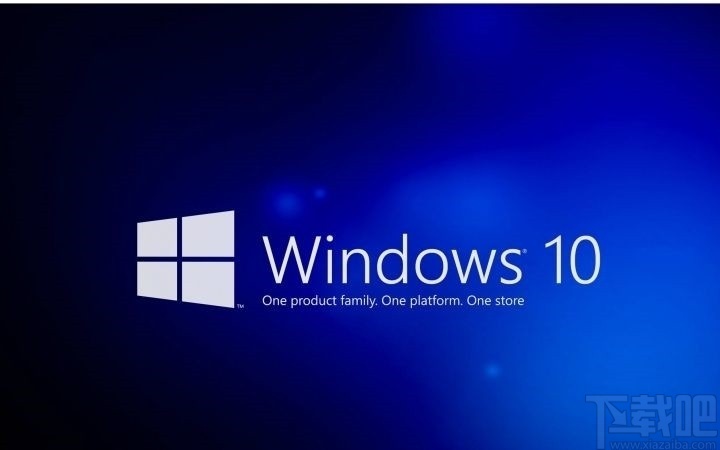
1.首先第一步我们右键点击开始菜单图标,在出现的操作选项中,点击设置这个选项,进入到系统的设置界面。
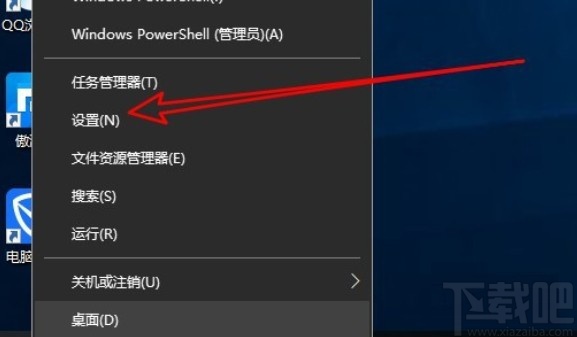
2.进入到系统的设置界面之后,在界面中找到时间和语言这个设置选项,找到之后点击进入到其中。
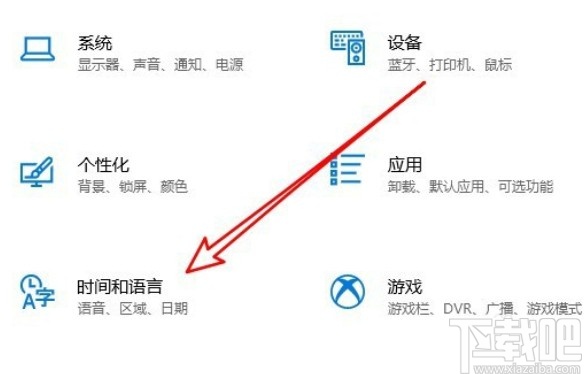
3.下一步进入到时间和语言的设置界面之后我们点击左边的日期和时间这个设置选项,切换到它的设置界面。
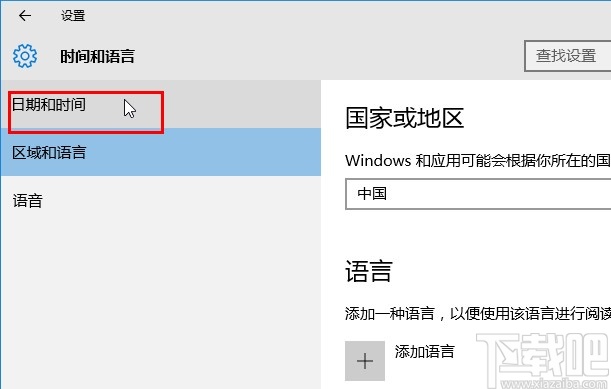
4.最后在界面中我们可以看到有自动设置时间的功能,我们点击将这个功能打开,然后系统就会自动同步设置时间为北京时间了。
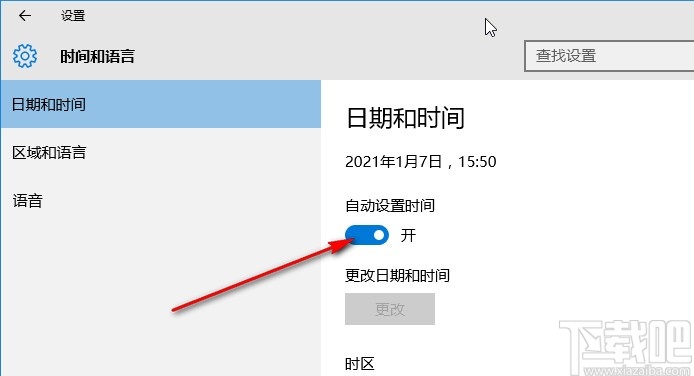
以上就是小编今天跟大家分享的使用win10系统的时候设置时间自动同步的具体操作方法,有需要的朋友可以试一试,希望小编分享的这篇教程能够帮助到大家。
相关文章:
1. Win10系统连接无线网络无Internet访问怎么办?2. WIN10系统桌面图标右下角的小盾牌图标怎么去掉3. Win10系统的Edge浏览器怎么进行长截图?4. 华为笔记本如何重装系统win10?华为笔记本重装Win10系统步骤教程5. Win10系统笔记本电脑卡住不动怎么办?Win10电脑桌面卡死了怎么解决?6. Win10系统怎么打开Microsoft帐户?Win10系统打开Microsoft的帐户方法7. 联想ThinkPad E420 1141A49笔记本U盘如何安装win10系统 安装win10系统方法介绍8. 如何纯净安装win10系统?uefi模式下纯净安装win10系统图文教程9. win10系统中将用户账户控制关闭具体操作步骤10. win10系统下载速度快但浏览网页速度慢的解决方法
排行榜

 网公网安备
网公网安备